Υπάρχουν φορές που θέλουμε να έχουμε πρόσβαση σε μέρηο δίσκος και τα Windows απλώς αρνούνται να συμμορφωθούν. Μερικές φορές απλώς παγώνει μέχρι να καταρρεύσει ο εξερευνητής ή ο δίσκος δεν αφαιρεθεί φυσικά. Μερικές φορές, εμφανίζεται το μήνυμα "Η δομή του δίσκου είναι κατεστραμμένη και δυσανάγνωστη". Αυτό είναι ένα σημάδι ότι η συσκευή σας έχει υποστεί κάποια σωματικά προβλήματα που ίσως χρειαστεί να απευθυνθείτε. Αυτό είναι ένα συνηθισμένο φαινόμενο με αφαιρούμενα μέσα όπως οι μονάδες USB, οι κάρτες μνήμης ή οι παλαιότεροι μηχανικοί σκληροί δίσκοι. Αυτό μπορεί να προκληθεί από απλά διεφθαρμένα δεδομένα, ή μπορεί να είναι τόσο κακό όσο ένας κατεστραμμένος πίνακας αρχείων Master File (MFT). Όποια και αν είναι η αιτία, το αποτέλεσμα είναι το ίδιο. Εδώ είναι όλοι οι τρόποι με τους οποίους μπορείτε να ξεπεραστεί αυτό το πρόβλημα.
Με οποιοδήποτε θέμα που σχετίζεται με την αποθήκευση, εκείπρέπει να είναι μια προκαταρκτική δοκιμή. Αυτή η δοκιμή είναι να διαπιστωθεί εάν υπάρχει οποιαδήποτε ορατή σωματική βλάβη στη συγκεκριμένη συσκευή. Εάν οποιοδήποτε από αυτά τα δύο πράγματα είναι αληθινό, τότε είναι πολύ απίθανο ότι μια λύση λογισμικού μπορεί να θεραπεύσει αυτό που σας αρέσει. Ωστόσο, υπάρχουν πολλά βήματα που πρέπει να γίνουν προτού φθάσουμε σε αυτό το αβυσματικό συμπέρασμα.
Αποσυνδέστε / αντικαταστήστε τη συσκευή
Εάν χρησιμοποιείτε μια εξωτερική συσκευή, τότε αυτόδιαδικασία είναι τόσο απλή όσο είναι προκαταρκτική. Εάν συνδέσετε το USB, την κάρτα SD, το αφαιρούμενο μέσο αποθήκευσης κλπ. Και λάβετε το σφάλμα "Η δομή του δίσκου είναι κατεστραμμένη και ακατάλληλη", αφαιρέστε την από το σύστημά σας. Περιμένετε μερικά δευτερόλεπτα για να βεβαιωθείτε ότι δεν έχουν παγώσει κανένα πρόγραμμα και συνδέστε το ξανά.
Είναι πολύ εύκολη η πρόσβαση στην εσωτερική αποθήκευσηοδηγείτε στους περισσότερους επιτραπέζιους υπολογιστές. Απενεργοποιήστε το σύστημα και αποσυνδέστε τα πάντα. Στη συνέχεια απλώς αφαιρέστε τις βίδες της θήκης και αποκαλύψτε το πλευρικό κάλυμμα. Μόλις εισέλθετε, εντοπίστε το σκληρό σας δίσκο. Συνήθως βρίσκεται συνήθως στο περίβλημα του σκληρού δίσκου του σασί σας (εκτός εάν έχετε ένα προσαρμοσμένο πλαίσιο, οπότε μπορείτε να ελέγξετε το εγχειρίδιο οδηγιών) και ξεβιδώστε το σκληρό δίσκο.
Σε ένα φορητό υπολογιστή, ένας σκληρός δίσκος είναι πιο εύκολος στη θέση του. Αναποδογυρίστε το laptop σας και κοιτάξτε στο κάτω μέρος. Θα έχει χρήσιμα μικρά σύμβολα πάνω του. Οι τοποθετημένοι δίσκοι αντιπροσωπεύουν τη θέση του σκληρού δίσκου.
Στη συνέχεια, αφαιρέστε όλα τα καλώδια, αλλά σημειώστε τααυτά που αποσυνδέσατε. Στη συνέχεια, βάλτε τα πάντα πίσω με τον τρόπο που τα βρήκατε, βεβαιώνοντας ότι τα καλώδια εισάγονται τελείως (χωρίς χώρο wiggle) και οι βίδες σφίγγονται καλά και εκκίνησης για να διαπιστωθεί αν αυτό έχει λύσει το πρόβλημά σας.
Εάν αυτό δεν διορθώσει το πρόβλημα, δοκιμάστε την επόμενη λύση.
Επανατοποθετήστε τη συσκευή
Αυτή η λύση δεν λειτουργεί για τη μονάδα που έχει εγκατεστημένο το τρέχον λειτουργικό της σύστημα.
Αυτή είναι μια άλλη παραλλαγή της παραπάνω λύσηςμε την προειδοποίηση ότι καταργείτε τη συσκευή μέσω του λογισμικού σας. Για να το κάνετε αυτό, πληκτρολογήστε 'Device Manager' στην αναζήτηση των Windows και ανοίξτε την εφαρμογή Device Manager.

Αναπτύξτε την ενότητα των μονάδων δίσκου. Κάντε δεξί κλικ στον προβληματικό δίσκο και κάντε κλικ στην επιλογή "Κατάργηση εγκατάστασης".
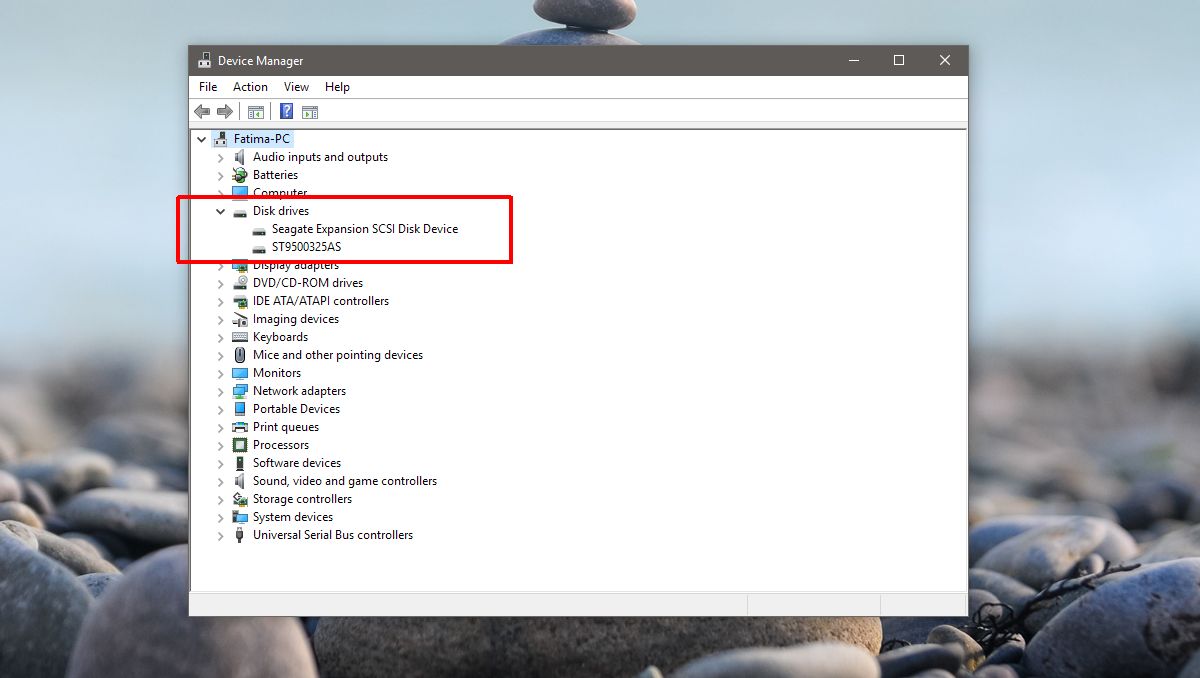
Μόλις απεγκατασταθεί η μονάδα δίσκου. Κάντε κλικ στο 'Scan Hardware Changes', το τελευταίο εικονίδιο κάτω από τη γραμμή μενού.
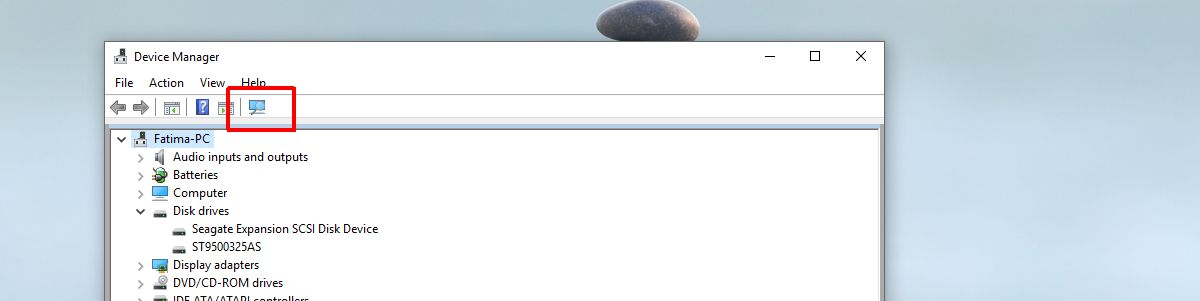
Εκτελέστε CHKDSK (Έλεγχος δίσκου)
Σε περίπτωση που αντιμετωπίζετε προβλήματα μεμη αφαιρούμενη αποθήκευση (δεν μπορεί να αφαιρεθεί με την έννοια ότι δεν μπορούμε απλά να την συνδέσουμε και να την αποσυνδέσουμε μέσα σε λίγα δευτερόλεπτα), θα χρειαστεί να εκτελέσουμε μια βασική δοκιμή όλων των συνδεδεμένων χώρων αποθήκευσης, που ονομάζεται CHKDSK. Αυτό είναι ιδανικό για εσωτερική αποθήκευση, αλλά είναι επίσης εξίσου εφικτό για οποιαδήποτε συνδεδεμένη συσκευή αποθήκευσης.
Το CHKDSK είναι μια εντολή DOS (λειτουργικό σύστημα δίσκων, διεπαφή γραμμής εντολών). Ανοίξτε τη Γραμμή εντολών με δικαιώματα διαχειριστή.
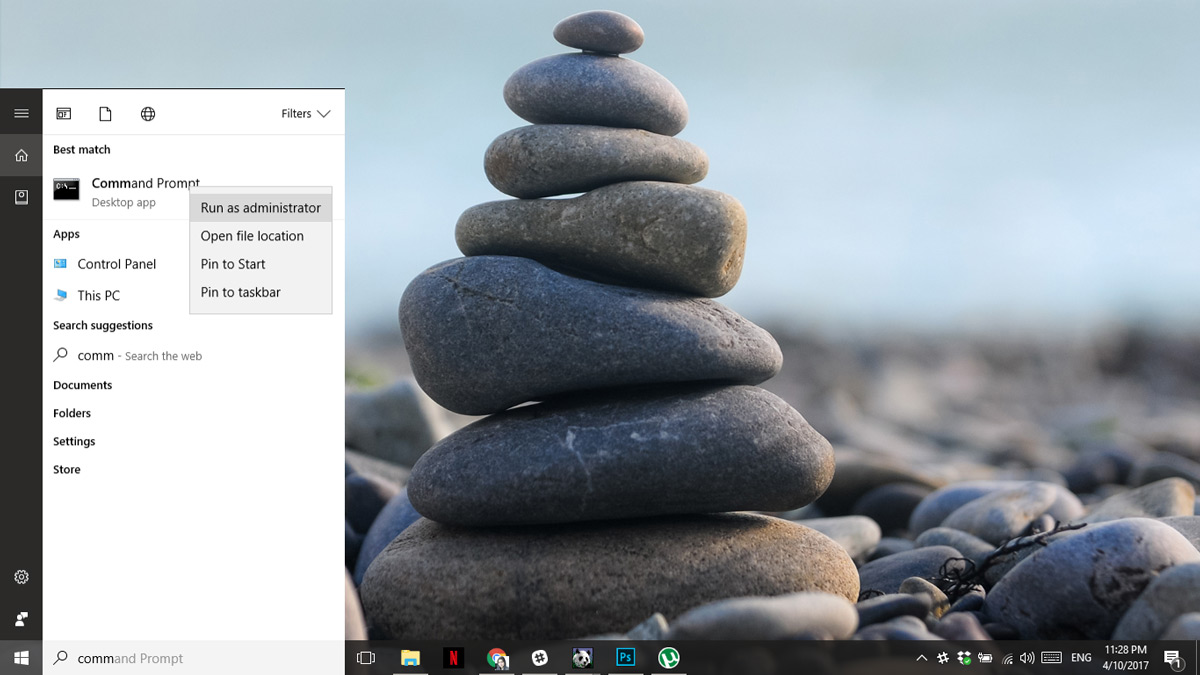
Εδώ, πληκτρολογήστε CHKDSK και πατήστε enter και πηγαίνετε για την επιχείρησή σας ενώ αναλύει τη μονάδα σας. Ανάλογα με το μέγεθος και τον τύπο του δίσκου, αυτό μπορεί να διαρκέσει λίγες ώρες.
Ελέγξτε το δίσκο όταν τα παράθυρα είναι απρόσιτα
Σε περίπτωση που πάσχετε από διαφθορά δίσκουπου δεν σας επιτρέπει να έχετε πρόσβαση στα Windows εντελώς, πρέπει να εκκινήσετε το σύστημα και να αποκτήσετε πρόσβαση στις επιλογές προχωρημένων εκκινήσεων. Ορισμένοι φορητοί υπολογιστές απαιτούν το πάτημα του πλήκτρου F12, μερικοί επιτραπέζιοι υπολογιστές απαιτούν F8 για εκκίνηση σε Advanced Boot Options. Μπορείτε να αναζητήσετε το κλειδί σας στον ιστότοπο του κατασκευαστή.
Κάντε κλικ στην επιλογή Επισκευή του υπολογιστή σας στις επιλογές εκκίνησης για προχωρημένους. Κάντε κλικ στην επιλογή Γραμμή εντολών στις επιλογές αποκατάστασης συστήματος. Μόλις είστε στη Γραμμή εντολών, γράψτε.
CHKDSK / r Χ:
Αντικαταστήστε το X με το γράμμα της μονάδας δίσκου της ελαττωματικής μονάδας. Αυτό θα το λύσει.
Εάν οι Προηγμένες επιλογές ανάκτησης δεν σας δίνουν πρόσβαση στη γραμμή εντολών, θα χρειαστεί να πάρετε τα χέρια σας σε δίσκο αποκατάστασης (επικοινωνήστε με τον κατασκευαστή σας για ένα).

Επαληθεύστε τη χρήση του Disk Manager
Εάν τα Windows σας εκκινούν, αλλά όλα τα άλλαέχει αποτύχει και εξακολουθείτε να αντιμετωπίζετε προβλήματα, μπορείτε να ανακουφίσετε προσωρινά τις ανησυχίες σας κάνοντας την μονάδα να εξαφανιστεί. Αυτό επιτυγχάνεται αφαιρώντας το γράμμα μονάδας δίσκου. Τα δεδομένα σας θα είναι ασφαλή, αλλά δεν θα μπορείτε να έχετε πρόσβαση σε αυτά από ένα κρυφό διαμέρισμα. Προσέξτε εδώ, ή διακινδυνεύετε να διαγράψετε ολόκληρο το περιεχόμενο του δίσκου.
Μεταβείτε στο 'Μενού Έναρξης', γράψτε 'Διαχείριση Υπολογιστών' και πατήστε enter. Στο μενού στα αριστερά, δείτε τις λέξεις 'Διαχείριση δίσκων'. Κλίκαρέ το.
Εναλλακτικά, μπορείτε να αποκτήσετε πρόσβαση σε αυτό το μενού απευθείας από την πρόσβαση στο 'Μενού Έναρξης' και τη σύνταξη του 'DiskMgmt.msc' και πατώντας το πλήκτρο enter. Θα πάρετε το ίδιο παράθυρο.
Αν ξέρετε ποιο διαμέρισμα σας δίνεικάντε κλικ με το δεξιό κουμπί του ποντικιού και επιλέξτε 'Αλλαγή γραμμάτων και διαδρομών μονάδας δίσκου ...', κάντε κλικ στο 'Κατάργηση' και, στη συνέχεια, 'Ναι'. Αυτό θα πρέπει να αφαιρέσει το δίσκο από την εκκίνηση, επιτρέποντάς σας να έχετε πρόσβαση στο σύστημά σας κανονικά, ενώ εσείς υπολογίζετε το πρόβλημα έξω.
Και πάλι, αυτή η λύση δεν λειτουργεί με το διαμέρισμα που διαθέτει το λειτουργικό σύστημα (συνήθως C: Drive).
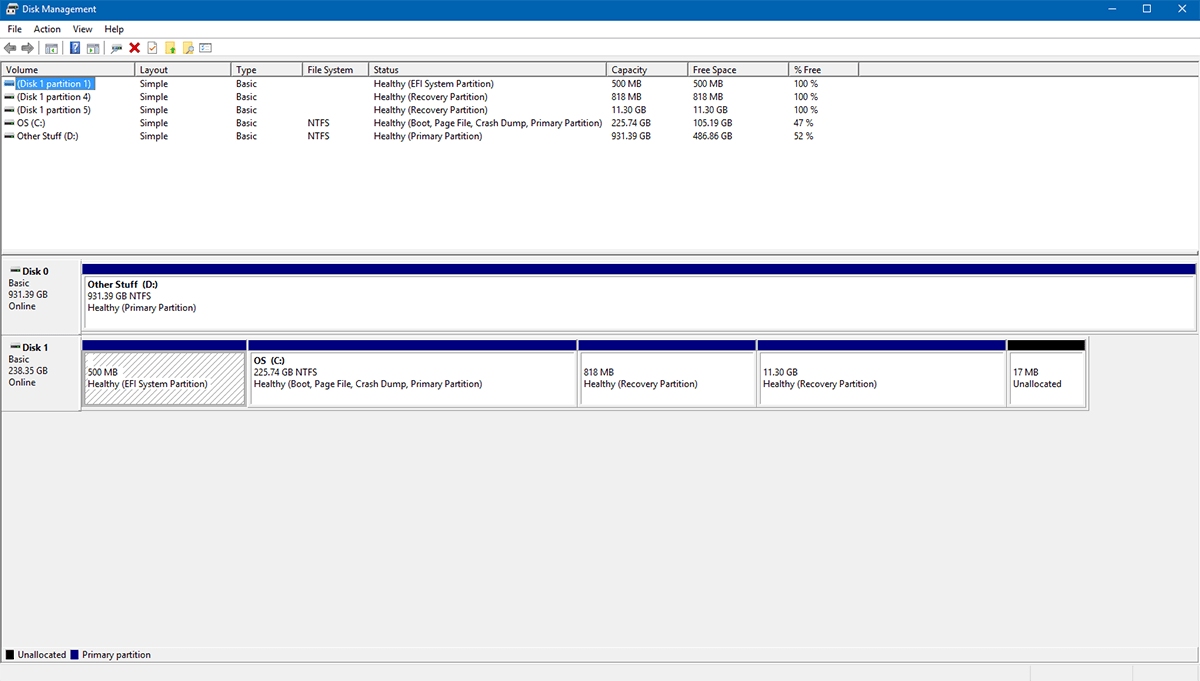








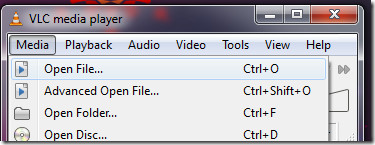




Σχόλια